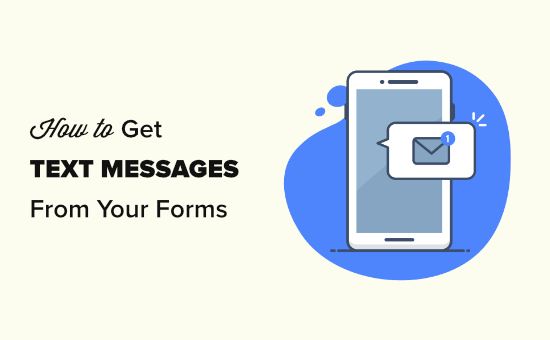آیا می خواهید هنگامی که کاربر یک فرم وردپرس را در وب سایت شما ثبت میکند، پیام کوتاه دریافت کنید؟
دریافت پیام های متنی در تلفن شما باعث می شود بتوانید در از تمام اتفاقات ارسال فرم جدید، آگهی ها، سفارشات محصول، ثبت نام و موارد دیگر مطلع شوید.
در این مقاله، ما به شما نشان خواهیم داد که چگونه می توانید از فرم های وردپرس خود به راحتی پیام کوتاه را دریافت کنید.
چرا پیام های متنی SMS را از فرم های وردپرس خود دریافت می کنید؟
دریافت پیام های متنی SMS از فرم های وردپرس به شما امکان می دهد هشدارهای فوری را از طریق تلفن دریافت کنید. این کار می تواند برای وب سایت های تجارت کوچک با تیم های کوچکتر بسیار مفید واقع شود.
به عنوان مثال، اگر یک وب سایت رستوران را اداره می کنید، ممکن است بخواهید برای ثبت شدن فرم سفارش غذا در وب سایت خود مطلع شوید.
به همین ترتیب ، اگر قرار ملاقات ها یا رزروها در وب سایت شما ثبت میشوند، سپس یک پیام کوتاه فوری می تواند رزرو جدید را به شما اطلاع دهد.
توجه: این آموزش در مورد دریافت هشدارهای پیام متنی خود یا تیم شما است. اگر می خواهید پیام های متنی را برای خوانندگان و مشتریان خود بفرستید ، راهنمای ما را در نحوه ارسال پیام کوتاه به کاربران وردپرس خود .
برای این آموزش ، ما از WPForms استفاده خواهیم کرد که بهترین سازنده فرم وردپرس پلاگین در بازار است. ما از Twilio استفاده خواهیم کرد که یک سرویس پیام رسان برجسته برای ارسال پیامک است.
از آنجا که هدف ما این است که همیشه راه حل های بدون کد را برای مبتدیان نشان دهیم ، ما از Zapier استفاده خواهیم کرد تا به عنوان پلی بین دو برنامه عمل کنیم.
با این کار می توانید همه چیز را بدون داشتن دانش رمزگذاری تنظیم کنید.
آماده هستید؟ بیایید شروع کنیم.
تنظیم فرم وردپرس خود با استفاده از WPForms
ابتدا باید پلاگین WPForms را نصب و فعال کنید. برای جزئیات بیشتر ، به راهنمای گام به گام ما در نحوه نصب افزونه وردپرس .
در حالی که WPForms دارای نسخه رایگان a است > ، برای دسترسی به افزونه Zapier که برای این آموزش نیاز داریم ، حداقل به برنامه PRO آنها نیاز دارید.
پس از فعال سازی ، باید کلید مجوز WPForms خود را وارد کنید. این را در قسمت حساب خود در وب سایت WPForms خواهید یافت.
برای افزودن کلید مجوز خود کافیست به صفحه WPForms »تنظیمات» عمومی در مدیر وردپرس خود بروید:
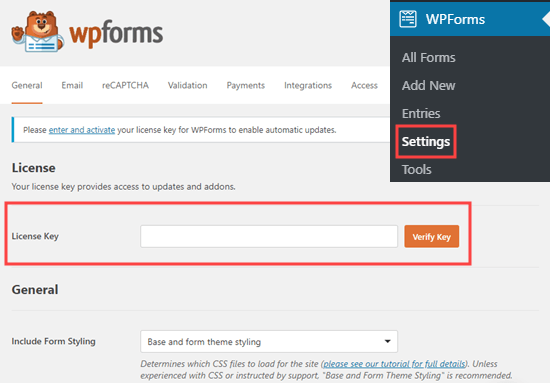
بعد ، وقت آن است که اولین فرم خود را ایجاد کنید.
برای راه اندازی فرم ساز WPForms ، به سادگی به صفحه WPForms »افزودن جدید بروید. شما باید به فرم خود نام دهید و الگویی را انتخاب کنید:
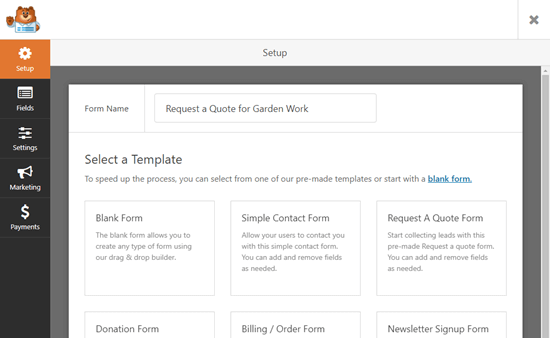
پیش بروید و از ویرایشگر کشیدن و رها کردن استفاده کنید تا فرم خود را هر طور که می خواهید اصلاح کنید. فراموش نکنید که پس از انجام تغییرات بر روی دکمه ذخیره کلیک کنید.
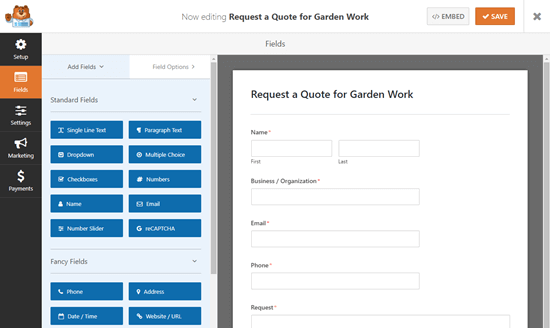 p >
p >
هنگامی که از فرم خود راضی بودید ، وقت آن است که آن را به سایت خود اضافه کنید. شما می توانید یک پست یا صفحه موجود را ویرایش کنید یا مورد جدیدی اضافه کنید.
ما با رفتن به Pages »Add New در سرپرست وردپرس قصد داریم صفحه جدیدی اضافه کنیم.
اگر از ویرایشگر بلوک وردپرس استفاده کنید ، سپس روی دکمه افزودن بلوک جدید (+) کلیک کنید و بلوک WPForms را در قسمت محتوا وارد کنید.
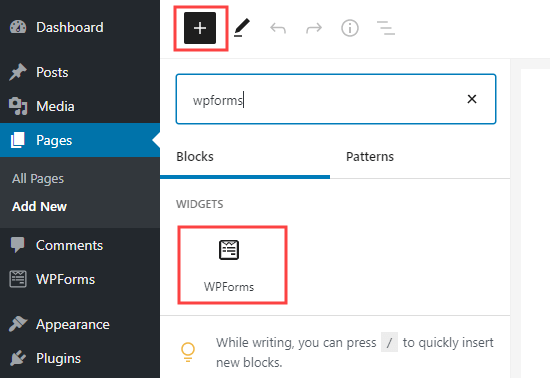
پس از اضافه کردن بلوک WPForms ، باید فرم را که قبلاً ایجاد کرده اید از لیست کشویی انتخاب کنید.
اکنون می توانید پست یا صفحه خود را ذخیره کرده و فرم خود را پیش نمایش کنید.
برای راه اندازی Zapier باید یک ورودی آزمایشی ارسال کنید. این ورودی آزمایشی ما در فرم سفارشی ما است:
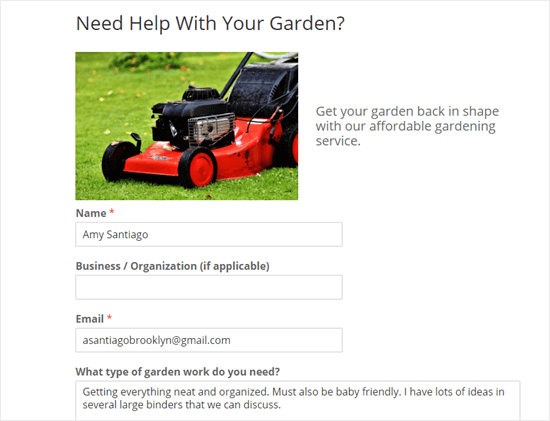
برای ایجاد فرم خود یا افزودن آن به سایت خود به کمک بیشتری نیاز دارید؟ دستورالعمل های گام به گام ما را در نحوه ایجاد فرم تماس در وردپرس برای جزئیات بیشتر.
آماده شدن برای اتصال WPForms و Zapier h4>
ما برای اتصال WPForms و Twilio از Zapier استفاده خواهیم کرد. برای این کار باید افزونه WPForms Zapier را نصب و فعال کنید.
به سادگی به صفحه WPForms »افزودنی ها بروید. از اینجا باید افزونه Zapier را جستجو کنید و سپس روی دکمه “Install Addon” کلیک کنید.
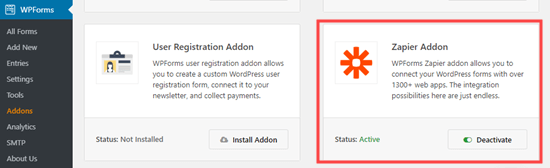
افزونه Zapier برای شما نصب و فعال می شود.
اکنون باید به صفحه WPForms »تنظیمات» ادغام ها بروید. فقط روی آرم Zapier کلیک کنید و سپس کلید Zapier API خود را مشاهده خواهید کرد.
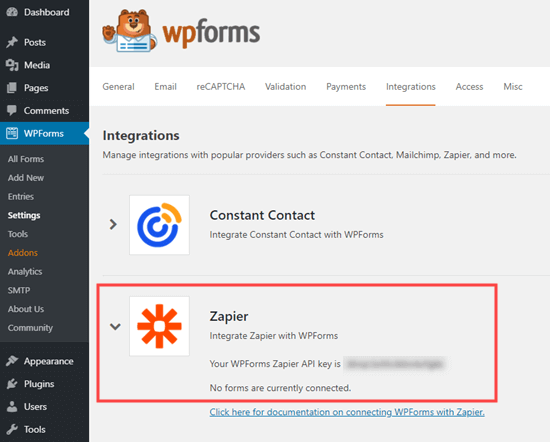
برای اتصال Zapier به WPForms خود در مرحله بعدی به کلید API نیاز خواهید داشت. پیش بروید و آن را در جایی امن کپی کنید ، یا فقط برگه را باز بگذارید.
آماده شدن برای اتصال Twilio و Zapier h4>
ما برای ارسال پیام کوتاه از سرویس Twilio استفاده خواهیم کرد. این سرویس پیام کوتاه پیشرو است و آنها یک حساب رایگان محدود ارائه می دهند که می توانید از آنها استفاده کنید.
ابتدا باید از وب سایت Twilio دیدن کنید و برای ایجاد حساب کاربری خود ، بر روی دکمه ثبت نام در بالا کلیک کنید.
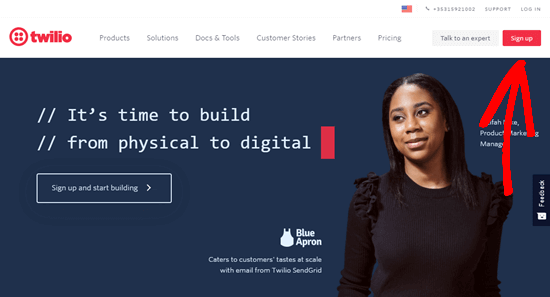
پس از تنظیم حساب ، باید شماره تلفنی را انتخاب کنید. این شماره ای است که برای شما متن ارسال می کند.
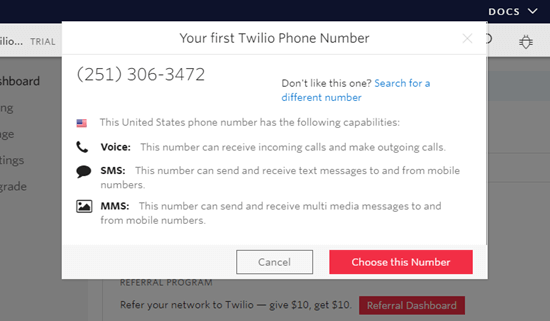
همچنین Twilio Account SID و Auth Token خود را مشاهده خواهید کرد. هنگام راه اندازی Zapier به این موارد نیاز خواهید داشت. می توانید آنها را در یک مکان امن کپی کنید یا برگه خود را باز بگذارید.
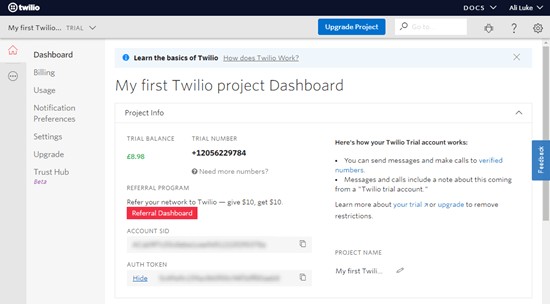
ایجاد Zap برای ارسال پیام کوتاه هنگام ارسال فرم شما h4>
برای استفاده از Zapier ، باید در وب سایت Zapier وارد شوید a > اگر حساب کاربری ندارید ، به سادگی یک حساب رایگان ایجاد کنید.
بعد ، روی دکمه “ایجاد یک Zap” در داشبورد Zapier خود کلیک کنید:
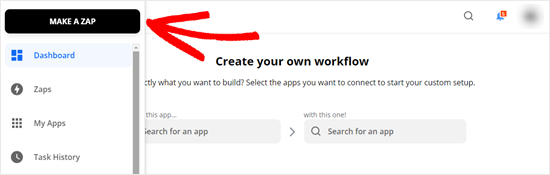
توجه: Zapier از کلمه “Zap” برای فرآیندی با یک ماشه و یک عمل استفاده می کند. عامل ما کسی است که فرم را ارسال می کند. اقدام ما ارسال پیام کوتاه خواهد بود.
پیش بروید و در بالای صفحه نام Zap خود را بگذارید. سپس ، باید ماشه را تنظیم کنید.
ابتدا باید “WPForms” را در نوار جستجو تایپ کنید. نماد WPForms باید نمایش داده شود. کافی است روی آن کلیک کنید.
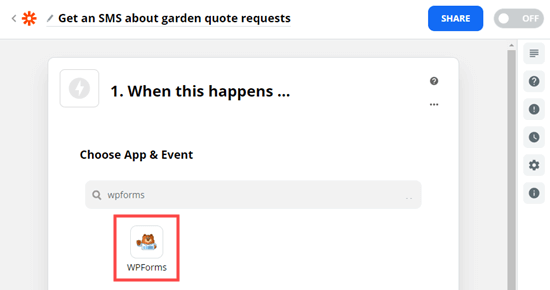
Zapier به طور خودکار “ورودی فرم جدید” را برای رویداد ماشه پر می کند. شما فقط باید روی دکمه “ادامه” در اینجا کلیک کنید:
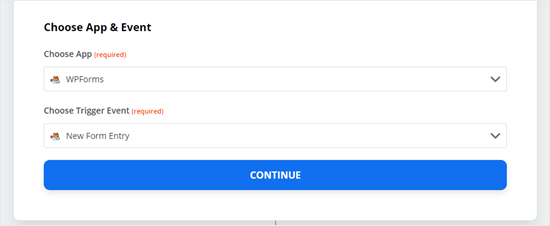
اکنون ، Zapier از شما درخواست می کند وارد سیستم WPForms شوید. پیش بروید و روی دکمه “ورود به سیستم WPForms” کلیک کنید:
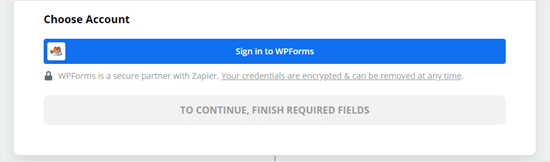
سپس باید یک پنجره بازشو را ببینید. در اینجا ، باید کلید API را که قبلا پیدا کرده اید وارد کنید. شما همچنین باید URL را اضافه کنید ( نام دامنه ) وب سایت خود.
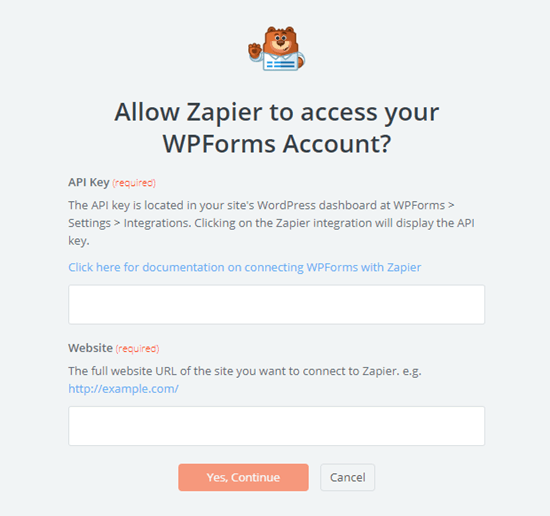
بعد از انجام این کار ، فقط بر روی دکمه “بله ، ادامه” کلیک کنید تا حرکت کند.
اکنون ، باید فرم خود را از لیست کشویی انتخاب کنید.
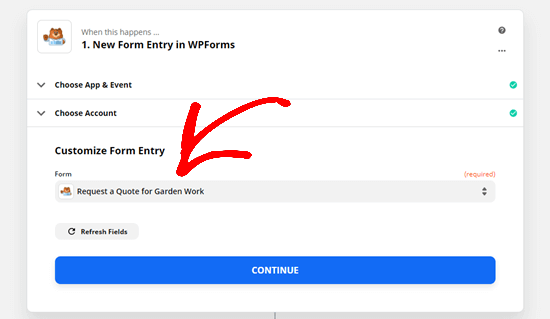
سپس ، Zapier از شما درخواست می کند ماشه خود را آزمایش کنید. این از داده های آزمایشی که از طریق فرم خود ارسال کرده اید استفاده خواهد شد. پیش بروید و بر روی دکمه “تست محرک” کلیک کنید:
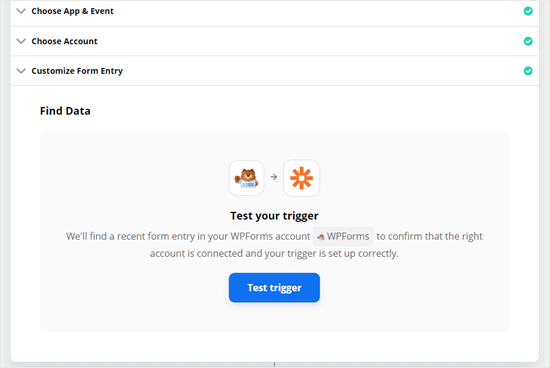
سپس داده های آزمون خود را مشاهده خواهید کرد:
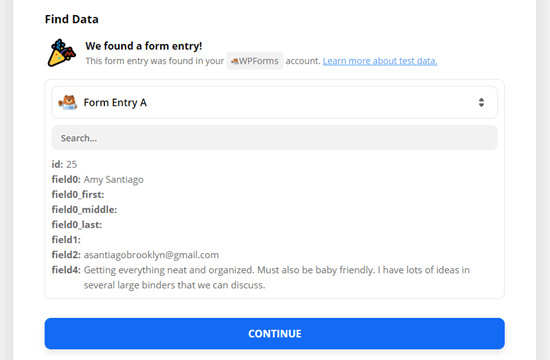
برای حرکت کافی است روی دکمه ادامه کلیک کنید. Zapier اکنون شما را به قسمت عملی Zap خود می برد.
در اینجا ، شما باید Twilio را تایپ کنید. سپس ، پیش بروید و نماد Twilio را کلیک کنید:
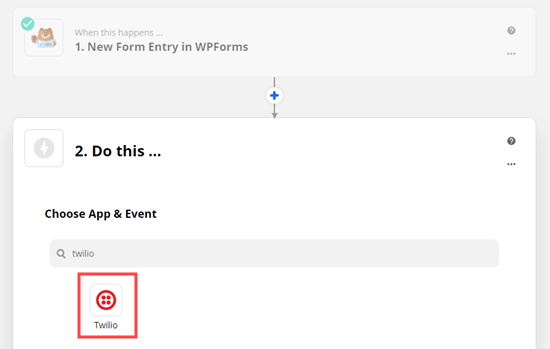
اکنون باید رویداد اقدام را انتخاب کنید. کافی است بر روی گزینه “ارسال پیام کوتاه” اینجا کلیک کنید:
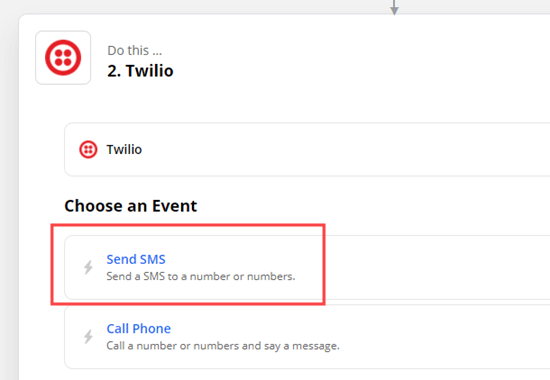
بعد ، Zapier از شما درخواست می کند که به سیستم حساب Twilio خود وارد شوید. باید حساب SID و Auth Token را که قبلاً پیدا کرده اید وارد کنید.
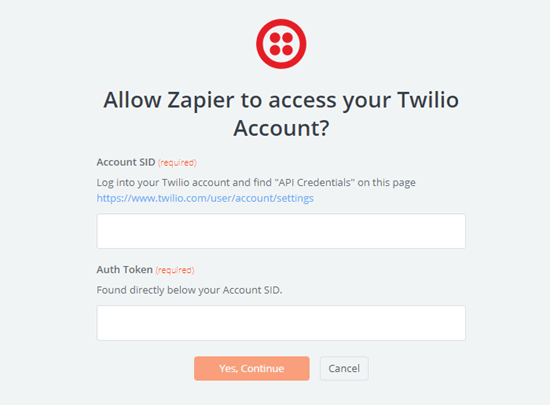
اکنون باید پیام کوتاه خود را سفارشی کنید.
کافیست بر روی لیست کشویی From Number کلیک کرده و شماره تلفن رایگان را از حساب Twilio خود مشاهده کنید. به سادگی این مورد را انتخاب کنید.
برای شماره تلفن ، شماره تلفن خود را وارد کنید.
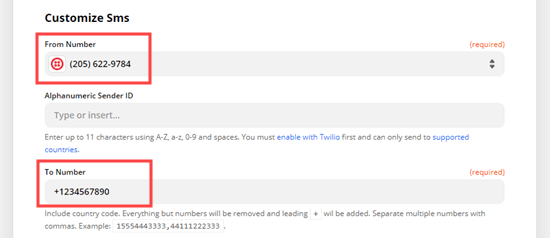
برای پیام ، می توانید متنی را که دوست دارید تایپ کنید. همچنین می توانید از فیلدهای ورودی WPForms خود انتخاب کنید.
با پیام خود ، نام ، آدرس ایمیل و درخواست فرم را وارد می کنیم:
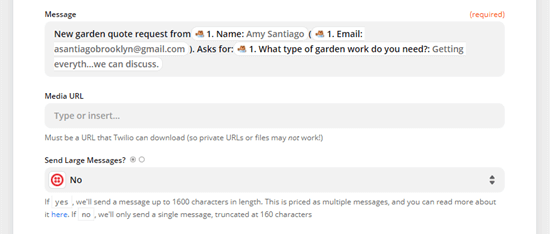
همچنین می توانید پیام را به عنوان یک پیام بزرگ ارسال کنید. اگر می خواهید جزئیات زیادی را در پیام کوتاه قرار دهید ، این مفید است. با این حال ، اعتبار Twilio شما سریعتر به مصرف می رسد.
وقتی آماده حرکت هستید ، فقط روی دکمه ادامه کلیک کنید.
اکنون Zapier داده هایی را که از طریق Zap شما ارسال می شود به شما نشان می دهد. برای ارسال آزمون فقط روی دکمه تست و ادامه کلیک کنید:
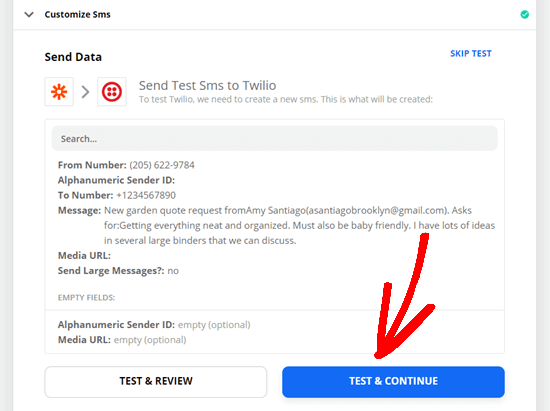
باید پیامی را ببینید که پیامک با موفقیت ارسال شد:
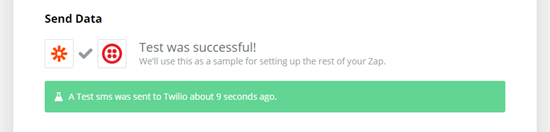
همچنین برای اطمینان از دریافت پیامک ، توصیه می کنیم تلفن خود را بررسی کنید:
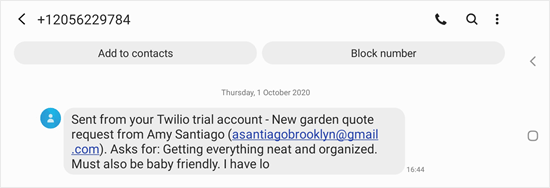
امیدوارم پیام SMS با موفقیت به شما برسد. فقط روی دکمه “روشن کردن Zap” کلیک کنید و Zap شما روشن می شود.
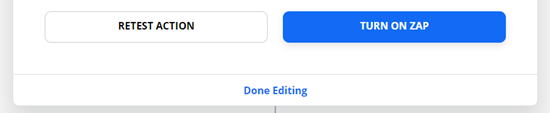
اکنون ، هر بار کسی فرم وردپرس شما را تکمیل کند ، متنی دریافت خواهید کرد.
امیدواریم این مقاله به شما کمک کند تا یاد بگیرید چگونه از فرمهای وردپرس خود پیام کوتاه دریافت کنید. همچنین ممکن است بخواهید مقایسه ما با بهترین ، و راهنمای ما در مورد چگونگی ایجاد آدرس آدرس ایمیل تجارت آزاد .
اگر این مقاله را دوست داشتید ، لطفاً در کانال YouTube برای آموزش های ویدئویی وردپرس. همچنین می توانید ما را در Twitter و فیس بوک .
.